オリジナルデザインデータ 商品購入と入稿方法
障子紙・ふすま紙はデータ入稿でオリジナルデザインの商品を作成できます!
オリジナル障子紙
例)2枚1組 横900mm縦1780mmの障子紙1セットの場合
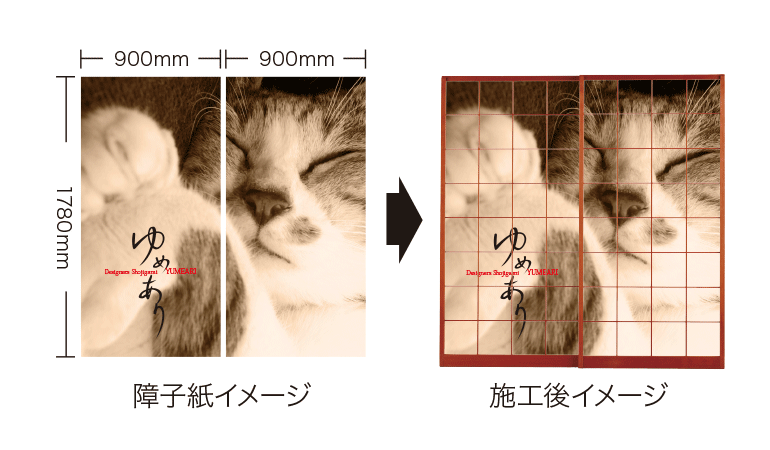
※障子紙のみの販売となります。
オリジナルふすま紙
例)2枚1組 横900mm縦1780mmのふすま紙1セットの場合

※ふすま紙のみの販売となります。
商品購入と入稿方法
- オリジナル障子紙
- オリジナルふすま紙
-
step1価格表から選択
価格表より、ご希望の組数、縦サイズを選び、ご注文ください。
例)2枚1組 横900mm縦1780mmの障子紙1セットの場合

-
step2数量・サイズの入力
縦横サイズの詳細な数値を、入力してください。
- Ⓐ 数量(同じものを何セット必要か)
- Ⓑ 横サイズ(1枚あたり1300mmまで)
- Ⓒ 縦サイズ(カート追加サイズから-90mmまで)
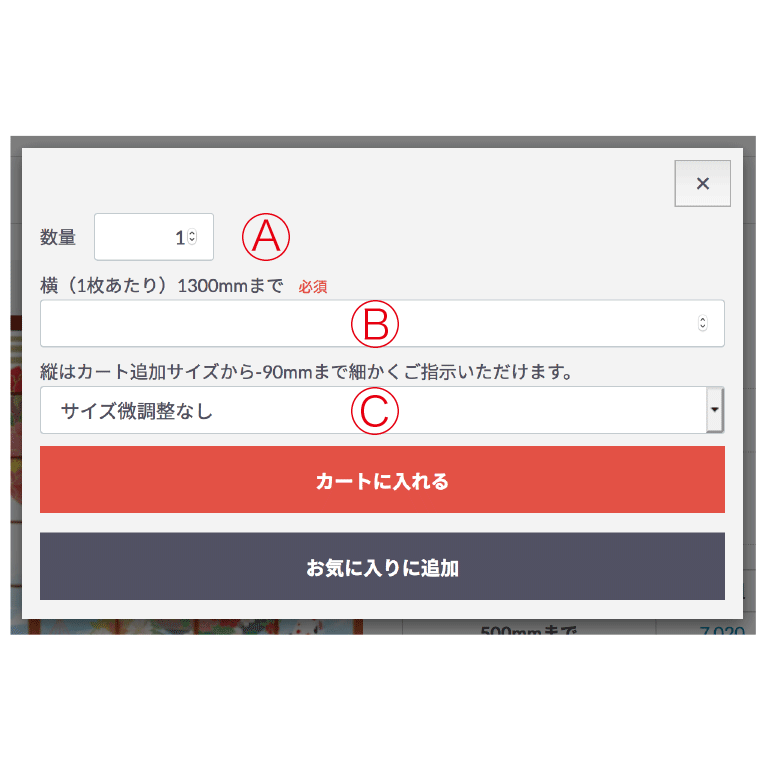
例)2枚1組 横900mm縦1780mmの障子紙1セットの場合
- Ⓐ 数量 → 【 1 】
- Ⓑ 横サイズ → 【 900 】
- Ⓒ 縦サイズ → 【 -20mm 】

-
step3印刷データの作成
「Adobe Illustrator」 「Adobe Photoshop」データのみでのご対応となります。
- ※ CMYKのフルカラー印刷となります。
- ※ Microsoft Office、PDFなどのデータではお受できません。
- ※ 完全データ入稿での受注生産となります。
- ※ 障子紙への印刷となりますので、仕上がりの色味は画面の色とは異なります。
- ※ 色校正は別途料金がかかります。

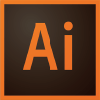 「Adobe Illustrator」データ
「Adobe Illustrator」データ- CMYKモードでデータを作成してください。
- のりしろを含めた原寸サイズにて作成してください。
- テキストをご利用の場合はアウトラインをしてください。
- アピアランスやパターンを使用している場合はラスタライズしてください。
- 画像をリンクしている場合はリンク画像もご入稿ください。(リンク画像は原寸サイズで解像度100dpi〜150dpi推奨)
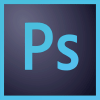 「Adobe Photoshop」データ
「Adobe Photoshop」データ- CMYKモードでデータを作成してください。
- のりしろを含めた原寸サイズ、解像度100dpi〜150dpiにて作成してください。
- テキストをご利用の場合は「テキストをラスタライズ」してください。
- レイヤーは全て統合してください。
- 制作枚数が2枚以上ある場合、1枚ずつにデータを分けてください。
-
step4指示書の作成
指示書は、印刷内容を確認する重要なものです。必ず印刷データと一緒にご入稿ください。
組数、サイズ、絵柄がわかるように指示してください。
テンプレートがございますので、ダウンロードしてご利用ください。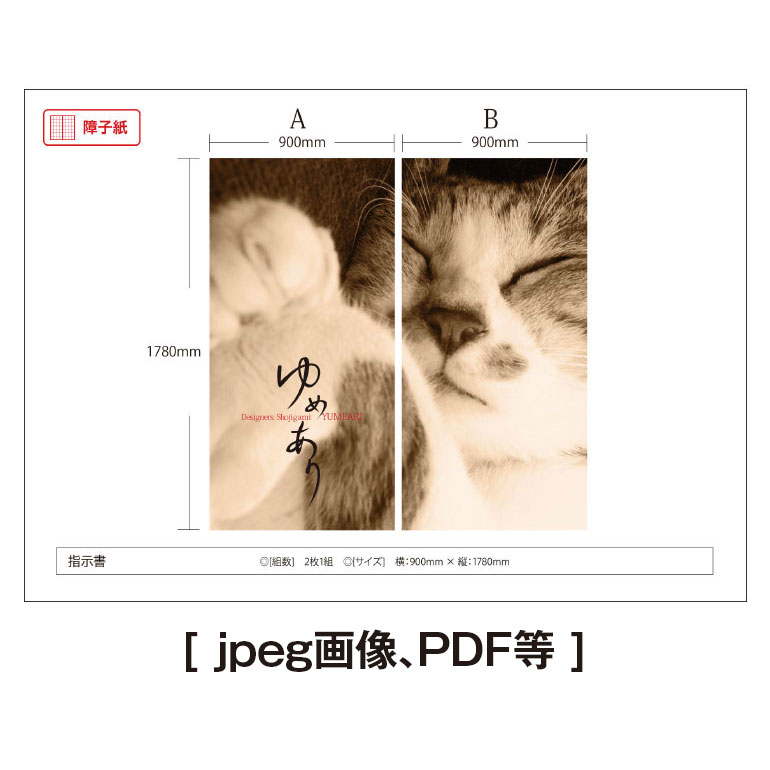
-
step5データ入稿
印刷データ・指示書をメールで入稿してください。
入稿データ容量が5MB以上の場合は、「データ便」や「ギガファイル便」等のファイル転送サービスをご利用ください。
※データに確認点があった時にお電話する事がございます。電話番号は必ず連絡の取れる番号をお願いします。確認が取れない場合、次の工程に進む事ができませんのでご了承ください。
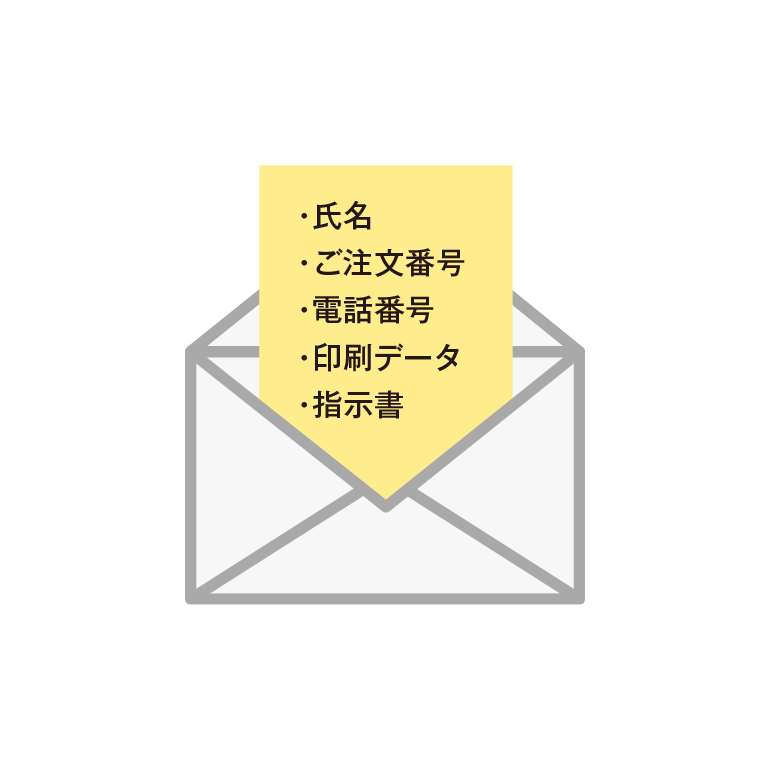
-
step6入稿完了
データの確認後メールで入稿完了のご連絡をいたします。
ご注文内容と入稿データを確認して、メールにてご連絡をさせていただきます。データに問題がない場合はそのまま制作工程に移らせていただきます。データに問題があった場合は再入稿のご案内をさせていただきます。
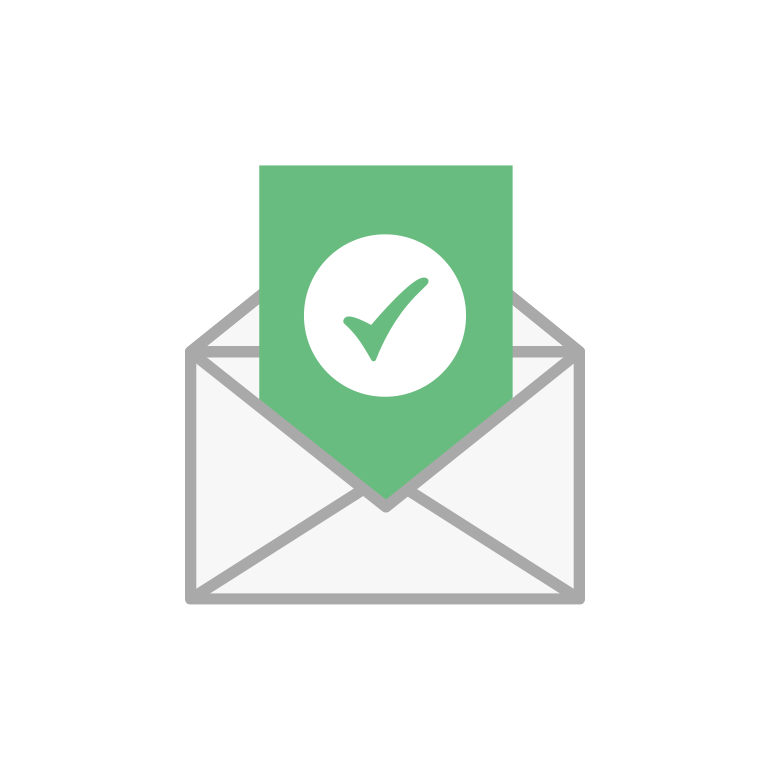
-
step1価格表から選択
価格表より、ご希望の組数、縦サイズを選び、ご注文ください。
例)2枚1組 横900mm縦1780mmのふすま紙1セットの場合
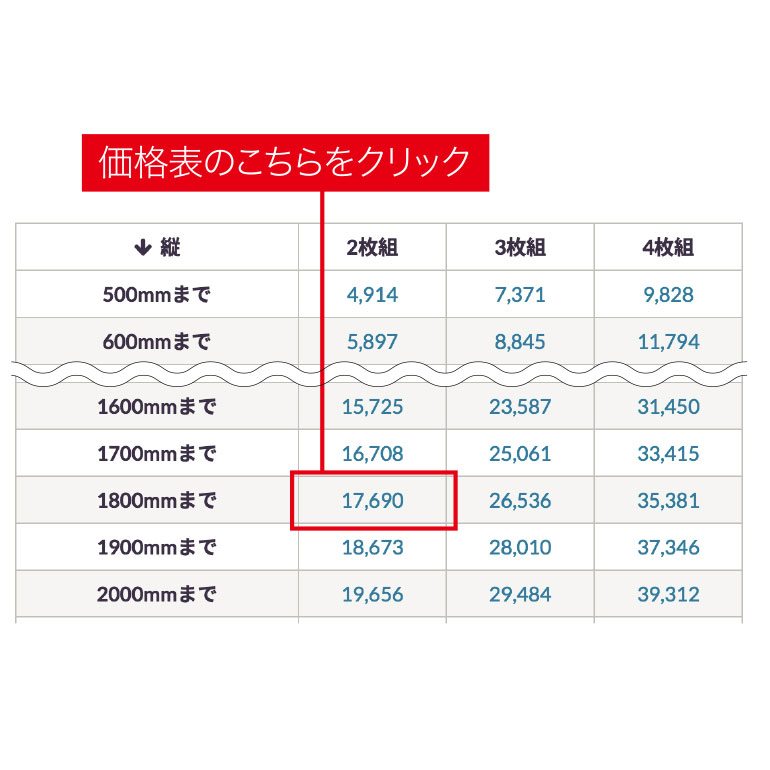
-
step2数量・サイズの入力
縦横サイズの詳細な数値を、入力してください。
- Ⓐ 数量(同じものを何セット必要か)
- Ⓑ 横サイズ(1枚あたり920mmまで)
- Ⓒ 縦サイズ(カート追加サイズから-90mmまで)
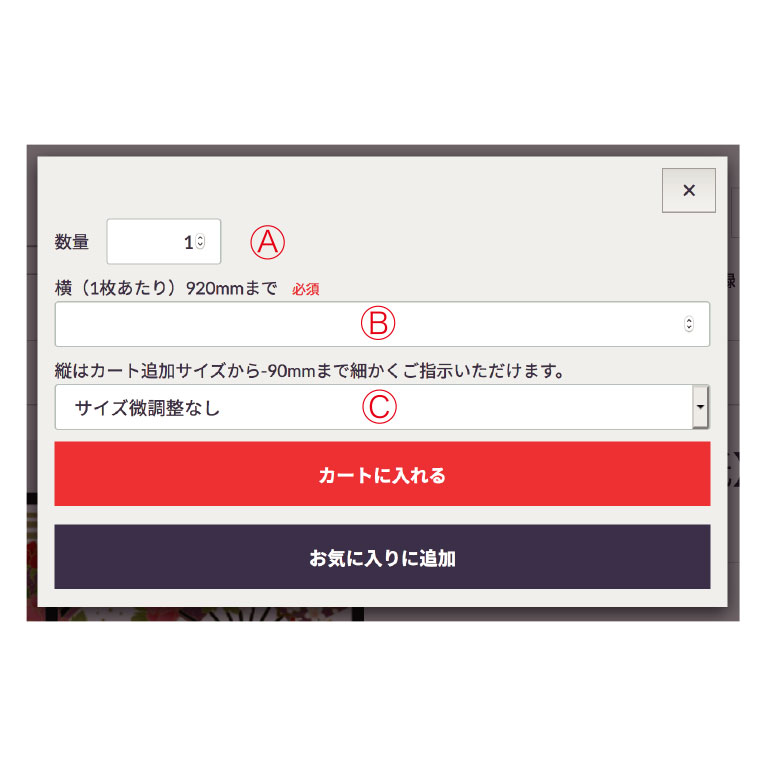
例)2枚1組 横900mm縦1780mmのふすま紙1セットの場合
- Ⓐ 数量 → 【 1 】
- Ⓑ 横サイズ → 【 900 】
- Ⓒ 縦サイズ → 【 -20mm 】
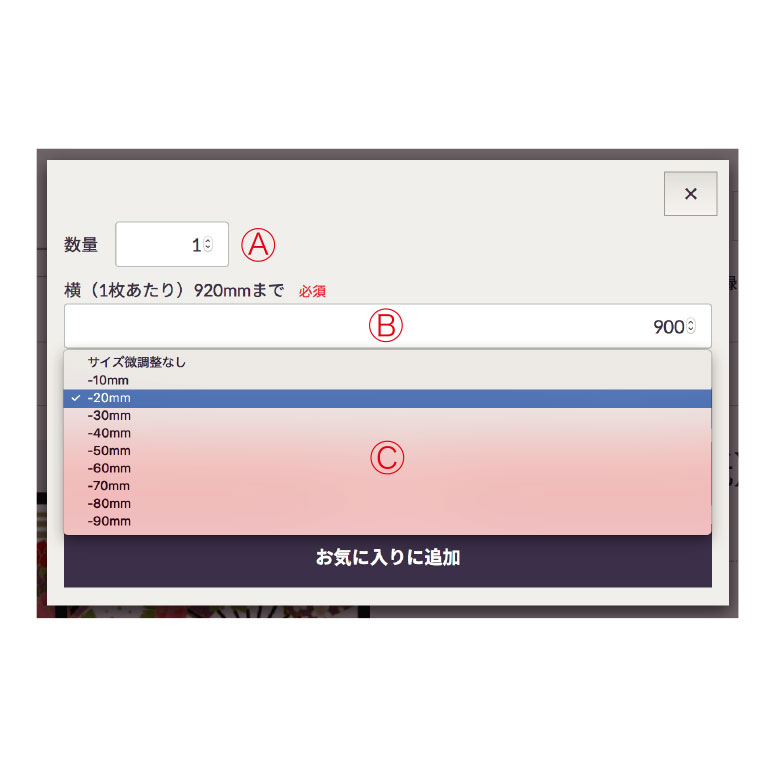
-
step3印刷データの作成
「Adobe Illustrator」 「Adobe Photoshop」データのみでのご対応となります。
- ※ CMYKのフルカラー印刷となります。
- ※ Microsoft Office、PDFなどのデータではお受できません。
- ※ 完全データ入稿での受注生産となります。
- ※ ふすま紙への印刷となりますので、仕上がりの色味は画面の色とは異なります。
- ※ 色校正は別途料金がかかります。

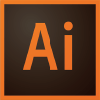 「Adobe Illustrator」データ
「Adobe Illustrator」データ- CMYKモードでデータを作成してください。
- のりしろを含めた原寸サイズにて作成してください。
- テキストをご利用の場合はアウトラインをしてください。
- アピアランスやパターンを使用している場合はラスタライズしてください。
- 画像をリンクしている場合はリンク画像もご入稿ください。(リンク画像は原寸サイズで解像度100dpi〜150dpi推奨)
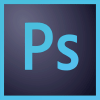 「Adobe Photoshop」データ
「Adobe Photoshop」データ- CMYKモードでデータを作成してください。
- のりしろを含めた原寸サイズ、解像度100dpi〜150dpiにて作成してください。
- テキストをご利用の場合は「テキストをラスタライズ」してください。
- レイヤーは全て統合してください。
- 制作枚数が2枚以上ある場合、1枚ずつにデータを分けてください。
-
step4指示書の作成
指示書は、印刷内容を確認する重要なものです。必ず印刷データと一緒にご入稿ください。
組数、サイズ、絵柄がわかるように指示してください。
テンプレートがございますので、ダウンロードしてご利用ください。
-
step5データ入稿
印刷データ・指示書をメールで入稿してください。
入稿データ容量が5MB以上の場合は、「データ便」や「ギガファイル便」等のファイル転送サービスをご利用ください。
※データに確認点があった時にお電話する事がございます。電話番号は必ず連絡の取れる番号をお願いします。確認が取れない場合、次の工程に進む事ができませんのでご了承ください。
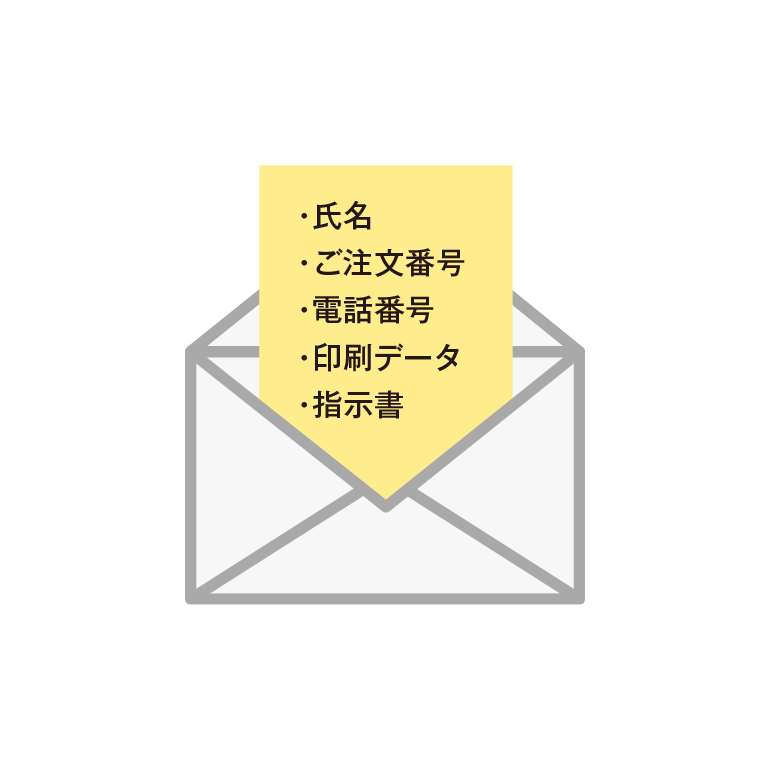
-
step6入稿完了
データの確認後メールで入稿完了のご連絡をいたします。
ご注文内容と入稿データを確認して、メールにてご連絡をさせていただきます。データに問題がない場合はそのまま制作工程に移らせていただきます。データに問題があった場合は再入稿のご案内をさせていただきます。
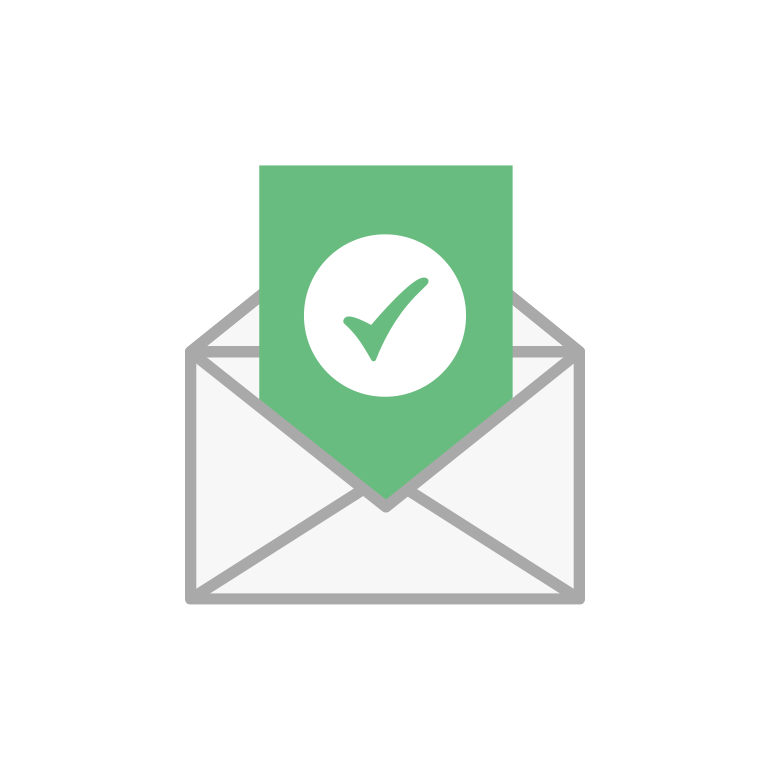


 施工例はこちら
施工例はこちら
